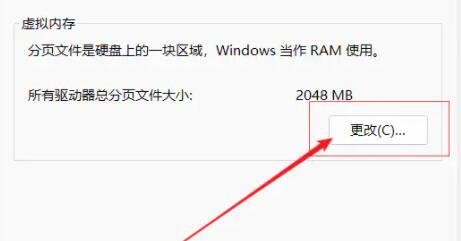电脑是我们在办公和生活中处处会用到的电子产品,那么在使用的过程中若遇到内存不足的情况,你会怎么办呢?我们在使用电脑的时有可能会遇到内存不足的情况,而这时候一般就需要这是虚拟内存来增大空间,那么Win11怎么设置虚拟内存呢?下面就和小编一起来看看如何操作吧。
操作方法
1、首先按下键盘“win”按键,然后点击进入“设置”。
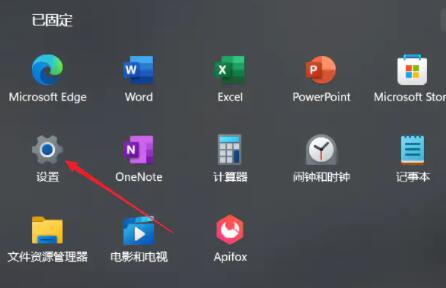
2、接着在右侧系统设置下方选择“关于”。
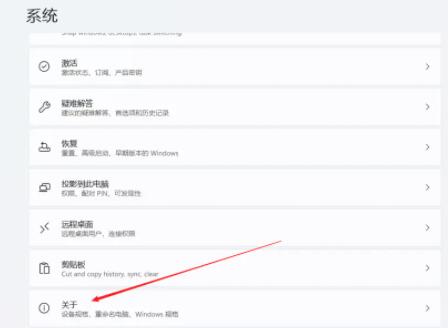
3、然后在关于中找到相关链接中的“高级系统设置”。
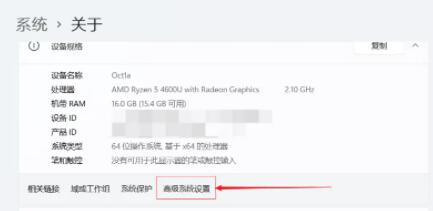
4、然后在其中的性能处点击“设置”。
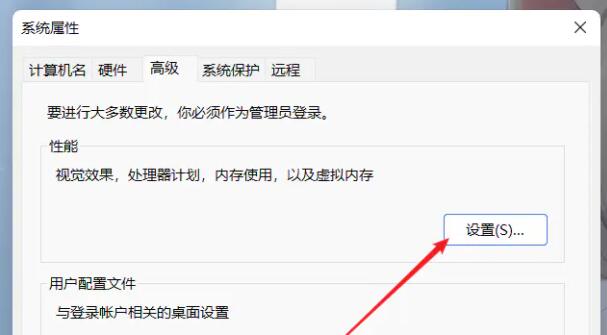
5、接着在其中找到虚拟内存,点击下方的“更改”就可以设置虚拟内存了。